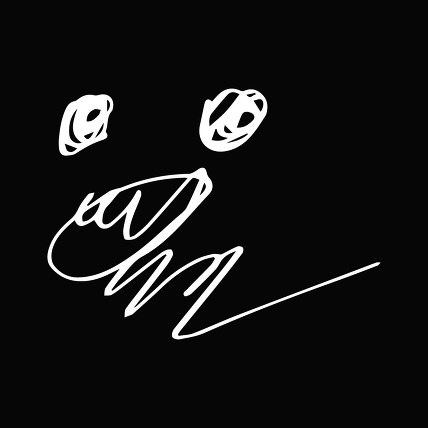반응형

깃허브를 하다 보면 과거 파일들이나 구조, 코드들을 확인하고 싶은데 쉽지 않을 때가 있습니다.
제가 사용하는 방법은 원격(깃허브 사이트)에서 직접 커밋내용을 확인하면 참고하고 뭐가 날아갔나 확인하긴 합니다.
reset이나 revert를 깃허브에서 지원해줍니다. 하지만 여러 방면에서 hisyory에서 직접 파일을 확인하는 일이 더 많은 것 같습니다.
깃허브 사이트에서 과거 브랜치 보기
우선 깃허브 한 프로젝트에서 보고 싶은 코드의 브랜치로 들어갑니다.

그리고 우측상단 History를 들어가 보면

커밋으로 작업했던 것들이 보입니다.
팀원 seohansoo가 작업했던 것으로 들어가기 위해 가장 최신 작업으로 들어갑니다.
저 작업 이후에 팀원이 PR을 요청하고 제가 머지 작업을 했는데 머지를 잘못해 코드가 꼬였습니다.
그래서 저 커밋 과거로 돌아가 파일을 확인해 주는 작업을 하겠습니다.
history를 브랜치 통째로 보기

팀원이 어떤 코드를 삭제하고 어떤코드를 생성했는지 한눈에 확인할 수 있습니다.
이를 깃허브에서는 코드별로, 파일별로 확인할 수 있도록 지원해 줍니다.
우측상단에 Browse files를 클릭하면 화거 파일 형태의 브랜치를 확인할 수 있습니다.

과거 브랜치로 돌아왔습니다.
좌측상단에 보면 feat) backCodeModify가 아닌 22c5b5f3e로 온 것을 볼 수 있습니다.
여기서 안으로 들어가면 한 번에 보고 싶은 파일 구조나 코드를 편하게 볼 수 있을 겁니다.
728x90
반응형
'깃허브, 노션' 카테고리의 다른 글
| github 깃허브 레파지토리 하위 디렉토리 다른 레파지토리로 분리 : git split repo (28) | 2024.03.06 |
|---|---|
| github 깃허브 사용자 제외 pull request만 할 수 있도록 제한 걸기, branch protection rules, restrict (0) | 2023.11.21 |
| Visual Studio Code 로 markdown 편집기로 사용 vscode 마크다운 편집기 (2) | 2023.06.18 |
| Github 깃허브 프로필 꾸미기, profile 꾸미기 (0) | 2023.06.13 |
| git README 깃허브 리드미, 깃허브 프로젝트 소개하기, 레파지토리 첫 화면 꾸미기 markdown사용법 (2) | 2023.06.12 |